近日有一些小伙伴咨询小编谷歌浏览器如何安装谷歌访问助手?下面就为大家带来了谷歌浏览器安装谷歌访问助手的方法,有需要的小伙伴可以来了解了解哦。
第一步:首先打开谷歌浏览器,依次点击右上角三点、更多工具、扩展程序。
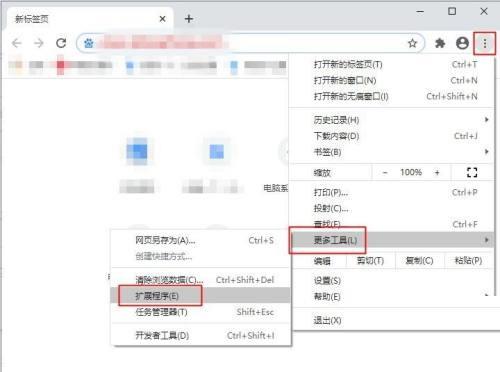
第二步:然后保证开发者模式开启状态,然后点击“加载已解压的扩展程序”。
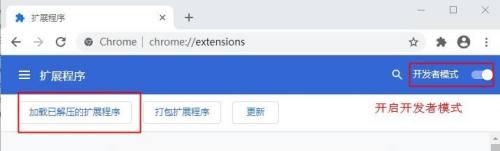
第三步:接着找到谷歌访问助手文件夹,选中它,点击选择文件夹。
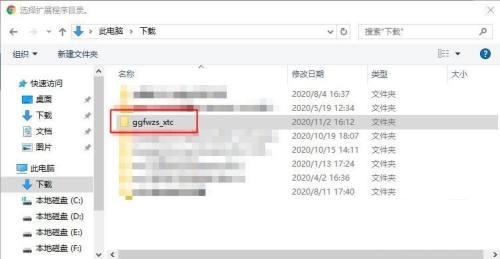
第四步:最后回到扩展程序,可以看到谷歌浏览器已经添加好谷歌访问助手。
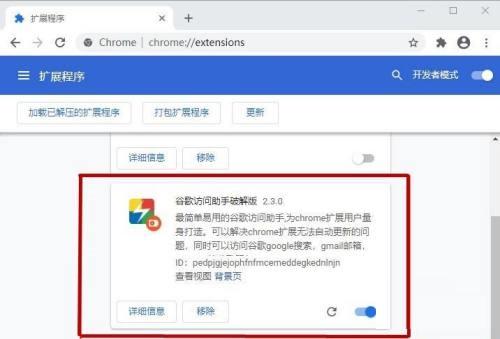
以上就是小编给大家带来的谷歌浏览器如何安装谷歌访问助手的全部内容,希望能够帮助到大家哦。